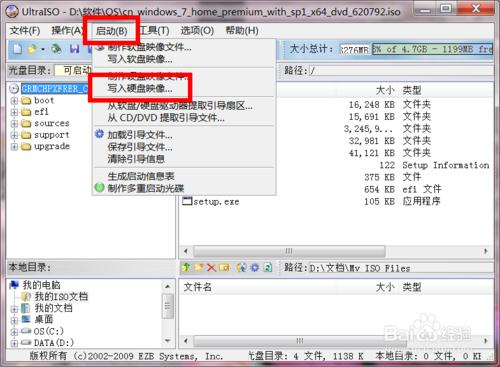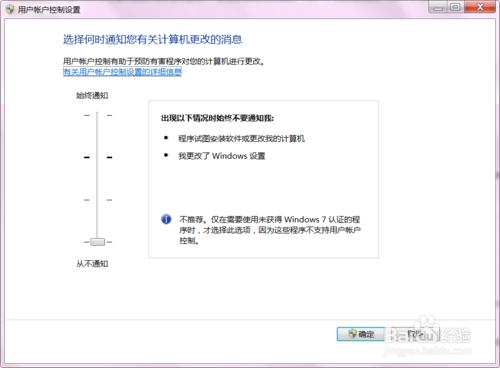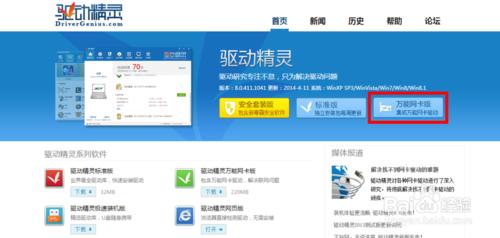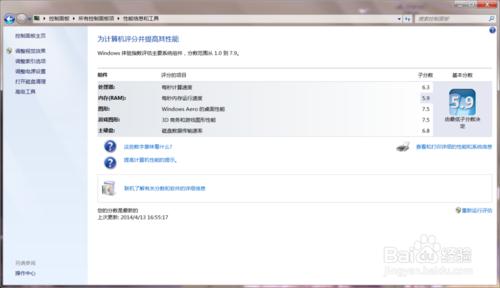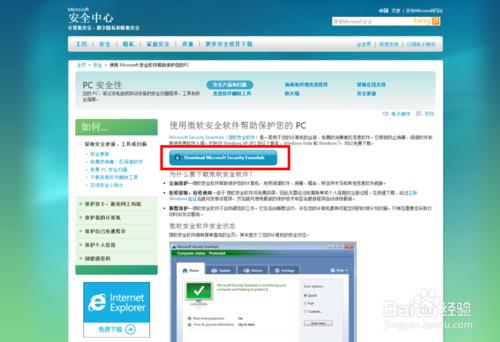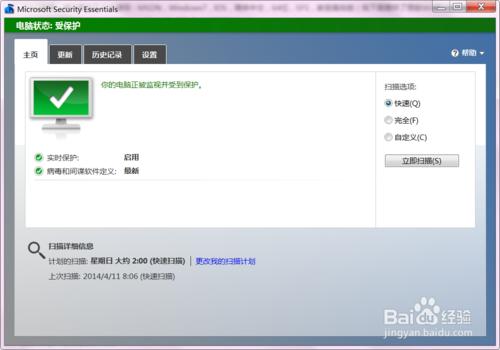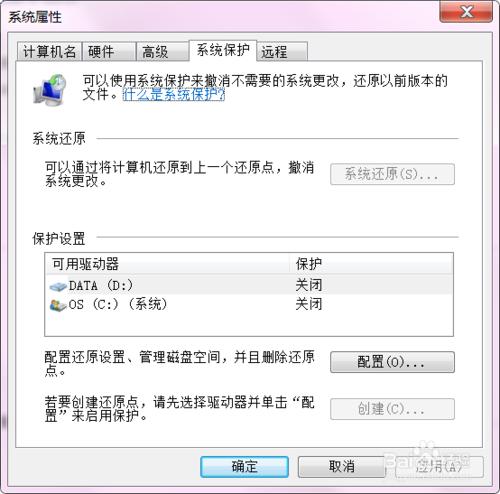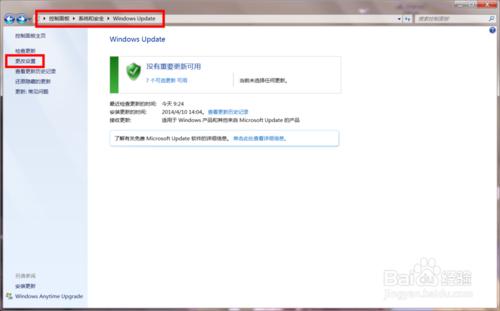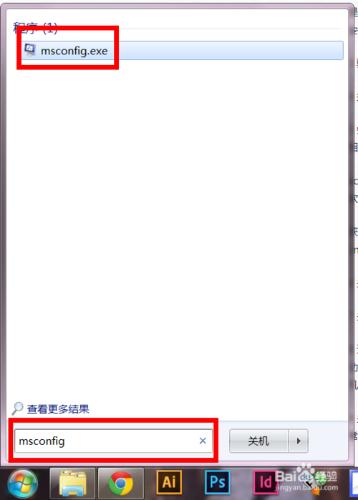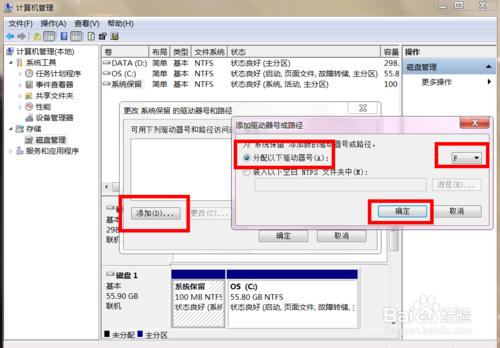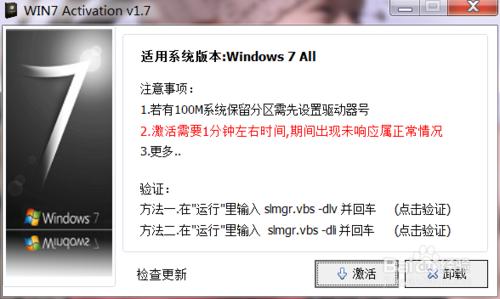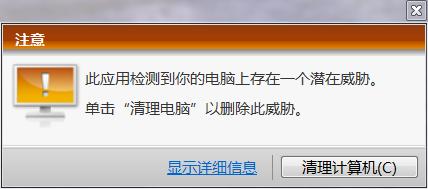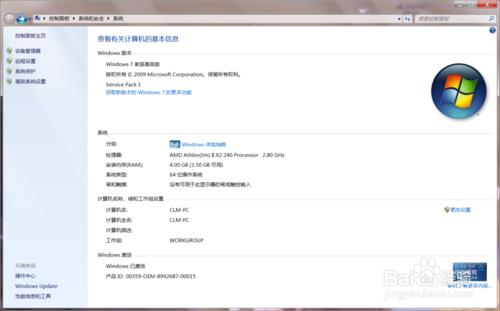WindowsXP已經拜拜了,將會有很多人轉向Windows7,Win8和8.1一般大眾還不容易接受。下面提供本人多年來常用的一套製作“微軟原版Windows7”的方法,特意分享給大家。
先說說如何選擇Win7的版本
一般家庭用戶和一般辦公用戶選擇:1 簡體中文版2 家庭高級版:旗艦版很多功能用不到,家庭普通版缺少很多效果,比如Aero毛玻璃透明效果3 64位:今後的電腦內存都會大於4G,32位的系統不能識別3G以上的內容。另外64位的系統使用軟件和32位幾乎沒有區別4 MSDN:這是微軟原版的一種標誌5 SP1:目前最高級的就是SP1,安裝盤封裝好SP1,SP2還沒出
再說說微軟的原版的Win7鏡像
花錢找人做個系統不一定好用,他用的不一定是原版Win7;從市場買張Win7的光盤不一定好用,因為那也不一定是原版Win7;從網上下載一個Win7,可能是原版,但也可能是經過篡改的。非原版的Win7 使用起來容易出問題,比如不穩定,不能升級,有後門,被植入廣告等等。自己找Win7鏡像,請注意這幾個關鍵詞:MSDN,Windows7,IOS,簡體中文,64位,SP1,家庭高級版(我下面提供了原版Win7,文件名為:cn_windows_7_home_premium_with_sp1_x64_dvd_620792.iso)。
工具/原料
能聯網的電腦一套
4G優盤一個,4G以上亦可以
UltraISO軟件
WIN7_Activation
第一步:準備 “系統安裝盤”
準備一個至少4G的優盤,裡面數據提前備份好,會對優盤格式化。
下載“Windows7的原版鏡像文件”,3.18GB。下載鏈接: 提取密碼:5fh0
下載“刻錄到優盤的軟件”,UltraISO9。這個軟件需要註冊激活,內含序列號。下載鏈接: 提取密碼:5m6v
安裝UltraISO,註冊激活,打開UltraISO,菜單“文件”下選擇“打開”,剛才下載的Win7 ISO文件。
刻錄IOS到優盤,先把優盤插入電腦,在UltraISO中,菜單“啟動”下選擇“寫入硬盤鏡像”。
選項,“硬盤驅動器”選擇“你的優盤”,優盤將被格式化,提前做好備份。“寫入方式”一般選擇“USB-HDD+”
點擊“寫入”,漫長的一段時間之後,消息裡最後一行“刻錄成功”,關閉軟件,彈出優盤。
這個Win7 系統安裝盤就做好。可以用它來給其他電腦做系統。
第二步 安裝系統
設置用USB優盤啟動電腦:將第一步做好的優盤插入要做系統的電腦。筆記本、品牌臺式機、比較新的攢機都支持優盤啟動。
有兩種設置方法:第一,啟動電腦時,按住“F12”,選擇啟動設備列表(每臺電腦按鍵不相同),讓優盤排名第一位(USB HDD之類的字樣),確定後將會用優盤引導啟動。第二,啟動電腦,進入系統BIOS,調整啟動設備順序,將優盤排名第一位,保存後,自動重啟電腦,將會有優盤引導系統。
進電腦BIOS的方法,具體方法看屏幕提示或者上網查詢,一般是在電腦啟動頁面按“F10”,有的電腦是按“Del”,有的是F1或者F2,每個電腦方法不同。
電腦用優盤引導後,根據提示,一步一步安裝Win7,其中有一步是硬盤分區,建議系統安裝在C盤,至少留100G空間。
中間有一步叫激活,選擇以後激活,不用填寫序列號。經過一段時間的安裝,系統安裝好後會啟動到桌面。
第三步:系統基礎設置
系統安裝OK後,進入桌面,先降低UAC,在開始菜單的“入門”裡面,降到最低。
安裝各種驅動程序,比如:顯卡,聲卡,網卡,Wifi網卡,藍牙,攝像頭,USB相關補丁,AMD相關補丁,HDMI,讀卡器……中間重啟無數次。
提前準備好“驅動精靈”,它會安裝網卡驅動,聯網下載此電腦的各種驅動。但是安裝驅動精靈時注意,不要安裝他附帶的殺毒軟件和插件,一旦安裝,手工將他卸載。驅動精靈下載地址:下載“萬能網卡版”。
驅動安裝好之後,可以設置最佳分辨率,看看“Windows體驗指數”,是不是電腦工作在最佳狀態。
接入Internet,設置家庭網絡,關閉家庭共享。
安裝殺毒軟件,可以根據你的喜好選擇,不過這裡要注意,安裝太多的安全衛士和殺毒軟件,會讓電腦性能下降,因為各種安全軟件廠商之間互相會有共存衝突,導致的結果就是讓你的電腦變慢,因為他們都想當你電腦的管家。
achair一般不用各種安全衛士,也不用國產殺毒軟件,也不用那些破解的殺毒軟件,也不用那些國外第三方免費殺毒軟件。最近2年achair在用微軟官方那個免費殺毒軟件的MSE。感覺速度和效果還可以。電腦安全主要在使用電腦的人,不要太輕信和依靠那些電腦軟件。
獲取方法:在任務欄右下角有個“操作中心”小白旗,聯機查找程序,選擇“微軟安全軟件”,下載鏈接:
關“備份”功能,在任務欄右下角有個“操作中心”小白旗,裡面可以操作。
關係統保護(系統還原):右鍵點擊“計算機”,選擇“屬性”,左側菜單有個“系統保護”,點擊彈出“系統還原界面”,把它關閉掉。
開啟“系統自動更新”,在“控制面板”裡“系統和安全”中的“Windows Update”,左側“更改設置”,選擇“自動安裝更新(推薦)”自動更新打開後,電腦會在接下來幾個小時甚至幾天內,經常下載更新,估計要下載400多MB,然後不停的安裝打補丁,特別是在下班了關閉計算機的時候,會提示還有127個更新,我去,估計得等幾十分鐘,此時不要斷電或者強制關機,會造成系統和硬件損壞。只有一個辦法,等。
關閉啟動項,開始菜單,輸入“msconfig”,回車,有個叫“啟動的選項”,把裡面的東西全部禁止掉,除了微軟那個殺毒軟件。這一步要經常做,特別是軟件多了以後,電腦慢了以後,要經常檢查這個。
第四步:激活
裝好的Windows7,不激活只能用30天,這裡需要激活,激活之後沒有使用時間限制,病可以更新Windows補丁。
下載這個激活用的軟件,“WIN7_Activation_v1.7.rar”,下載鏈接: 密碼: b38j
激活之前有個準備工作,激活軟件上面也有說明,大概意思是,安裝Win7過程中,系統會劃分一個小分區出來,而且是隱藏的。激活時需要將這個隱藏分區顯示出來,給他分配一個盤符。
方法是:右鍵點擊“計算機”,選擇“管理”,左側列表“存儲”下面有個“磁盤管理”,點進去,可以看到有個100M的“系統保留分區”,右鍵點擊它,選擇“更改驅動器號和路徑”,然後“添加”,選擇“分配以下驅動器號”,點擊確定。
點擊激活,需要1-2分鐘,漫長等待之後會有提示。啟動激活軟件時,殺毒軟件會有提示,無視,激活完成後清理掉。
重新啟動計算機,用剛才同樣的方法,把新分配的那個驅動器盤符去掉
激活完成
第五步:基礎軟件安裝
電腦基本上弄好了,接下來依照個人習慣安裝軟件吧。
百度輸入法:
QQ,注意:要想使用以前的QQ聊天記錄,安裝QQ過程中要設置以前QQ聊天記錄保存路徑
打開一個Flash的網站,會自動安裝Flash Player
Chrome瀏覽器:http://www.google.cn/intl/zh-CN/chrome/browser/ 360安全瀏覽器:
Office 2010與激活,Office2010的下載鏈接: 密碼: 9em7 裡面包含了破解補丁,方法再此不多介紹。這個Office很穩定。
壓縮軟件,我用“7-Zip”,需要手工設置裡面的選項。記住下載64位的
基本上就這樣了
注意事項
電腦鼓搗完了,可以放心的用了。這一圈下來,最快也得半天時間。
自從用了蘋果的MacOS X系統,感覺Windows好麻煩,做一個好用的電腦需要注意那麼多事情,稍不留神就會出問題。上面寫了那麼多,寫的我都很麻煩。可麻煩歸麻煩,不還得繼續用幾年嘛。